Velg plussikonet for å legge til en ny mottakeroppføring.
Velg gruppe-alternativet.
Hybrid arbeidsflyt
En «hybrid»-arbeidsflyt er en variant av den sekvensielle signaturflyten der en mottakeroppføring defineres som en «gruppe», og den gruppen inneholder én eller flere «mottakere» som alle får tilgang til avtalen samtidig (som en parallell signaturflyt).
- En hybrid arbeidsflyt kan inkludere én eller flere «gruppe»-mottakere.
- Alle mottakerne som er definert i «gruppen», må fullføre samhandlingen før signaturflyten går videre til neste mottakeroppføring (hvis det er en).
Eksempelet nedenfor viser fire mottakeroppføringer i en sekvensiell signaturflyt:
- De to første er individuelle mottakere.
- Den tredje er en parallellgruppe med tre medlemmer. Alle medlemmer varsles samtidig, og de må fullføre samhandlingen før de går videre til den fjerde individuelle mottakeren.
- Den fjerde er en individuell mottaker.
Elektroniske segl støttes ikke i en arbeidsflyt med hybridsignatur.


Slik konfigurerer du parallellgruppen:
-
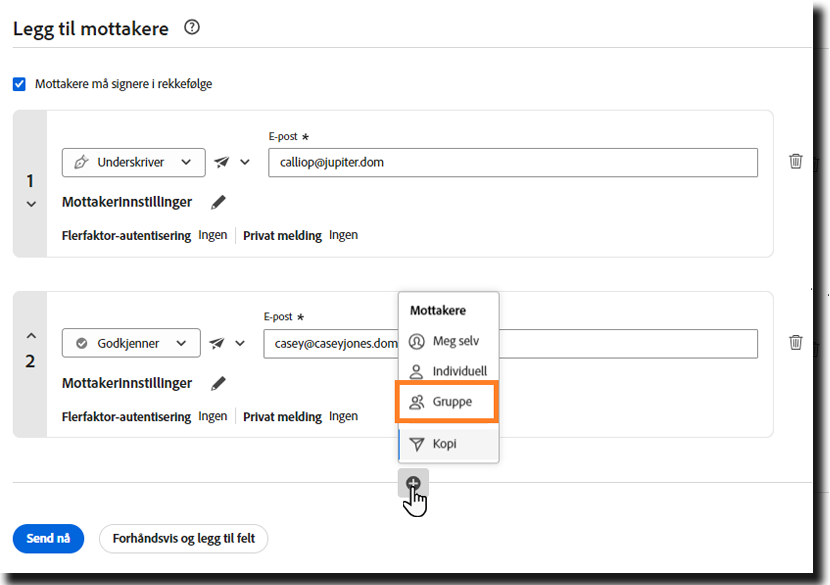
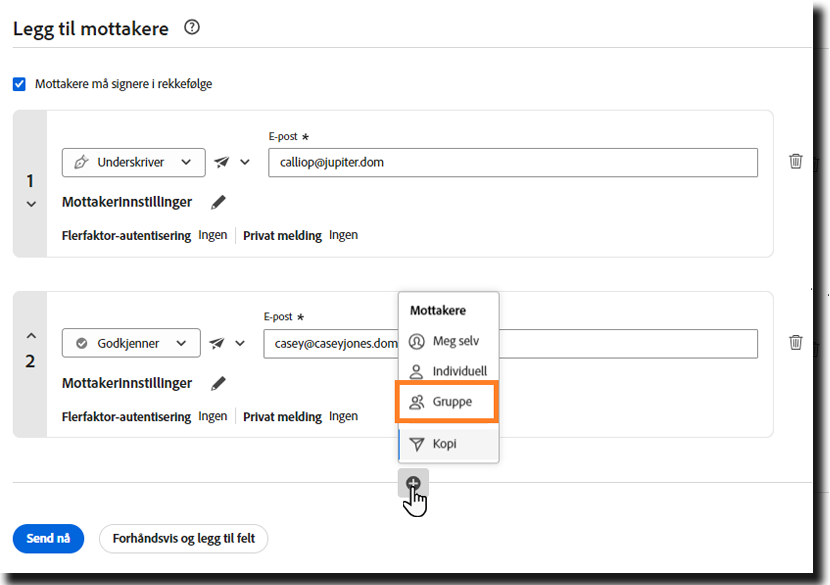
-
Oppgi et gruppenavn.
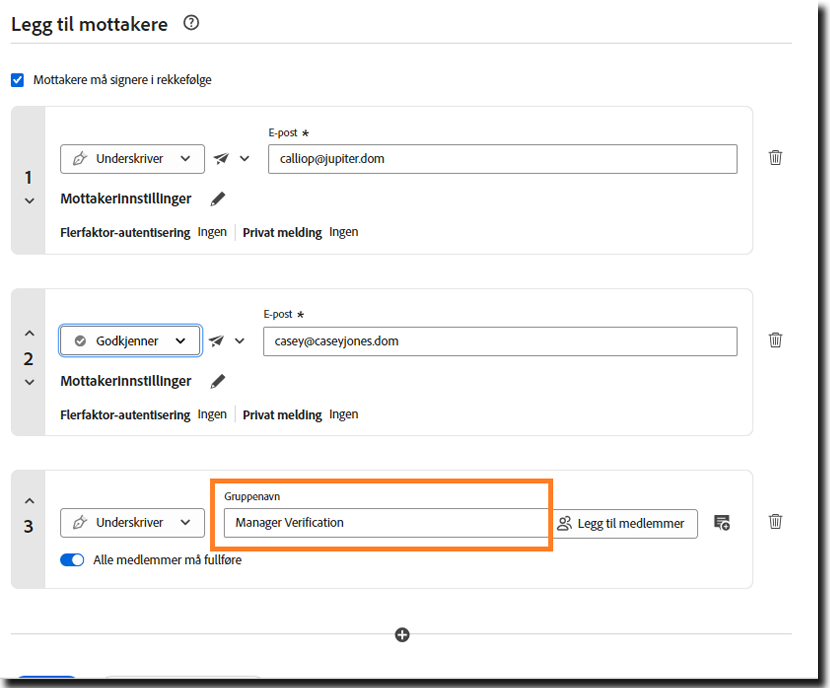
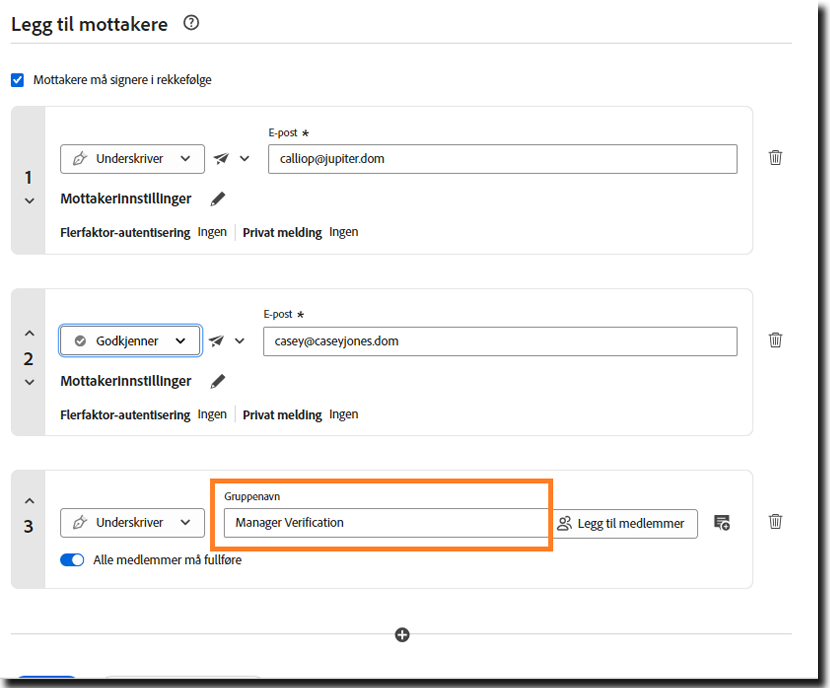
-
Aktiver veksleren med Alle medlemmer må fullføre.
-
Velg knappen med Legg til medlemmer.
Det åpnes et nytt panel for å innhente medlemsinformasjon for den parallelle gruppen.
- Angi en e-postadresse og autentiseringsmetode.
- Innstillingene for rolle og privat melding brukes på gruppenivå, ikke på enkeltnivå. Alle gruppemedlemmer har samme rolle og private melding.
- Velg plussikonet for å legge til et annet medlem i gruppen, og papirkurvikonet for å slette et medlem.


- Angi en e-postadresse og autentiseringsmetode.
-
Velg Ferdig når alle medlemmer er lagt til.
-
Legg til flere mottakeroppføringer i avtalen etter behov.
Konfigurasjon
Tilgjengelighet:
- Acrobat Standard og Acrobat Pro: Støttes ikke
- Acrobat Sign Solutions: Støttet
- Acrobat Sign for Government: Støttet
Konfigurasjonsomfang:
Administratorer kan aktivere denne funksjonen på konto- og gruppenivå.
Få tilgang til denne funksjonen ved å navigere administratorens konfigurasjonsmeny til Sendingsinnstillinger > Signeringsrekkefølge


